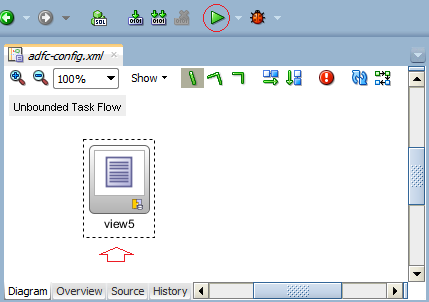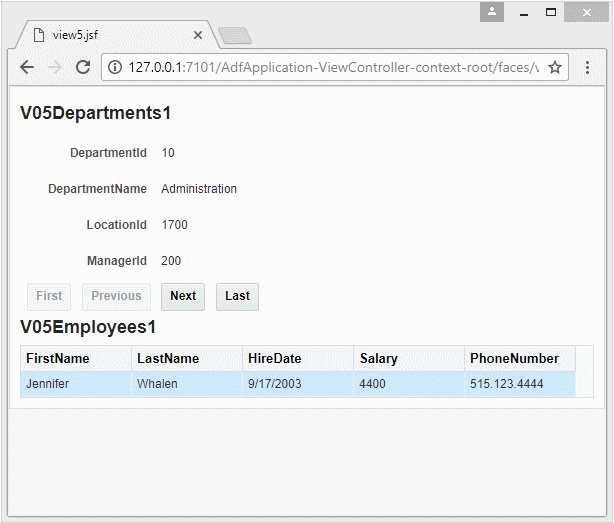Grundlegendes zu Associations, View Links und Master-Detail in Oracle ADF BC
1. Das Zweck der Unterricht
In der Unterricht erkläre ich die Association und View Link in der Oracle ADF Bussiness Components (Oracle ADF BC).
- Association ist der Begriff zur Zwangsbezeichnung zwischen 2 Entity Object.
- View Link ist der Begriff zur Zwangsbezeichnung zwischen 2 View Object.
2 oben Begriff helfen Ihnen bei der Erstellung einer Applikation Master-Detail, wie die folgende Illustration
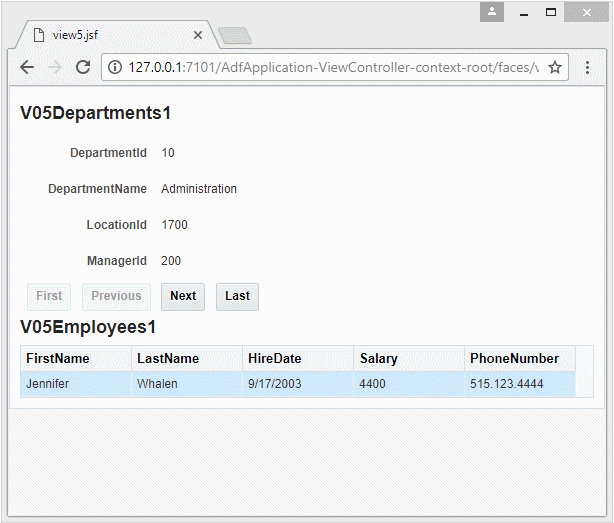
2. Die Erstellung von der Applikation Oracle ADF
Zuerst sollen Sie eine Applikation ADF mit der grundlegenden Einstellungen erstellen
- Die Applikation "ADF Fusion Web Application" erstellen
- Mit einer Database verbinden.
- Die Erstellung von Application Module.
- Die Erstellung von Entity Object.
- Die Erstellung von Default View Object .
Sie können hier sehen
Danach haben Sie eine Applikation wie folgend erhaltet
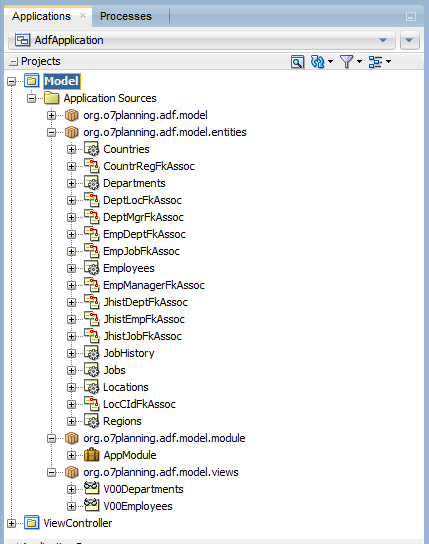
3. Association und View Link
Entity Object & Associations
Wie Sie gewusst haben, haben die Table (die Tabelle) in der Database die Verbindung miteinander durch Foreign Key.
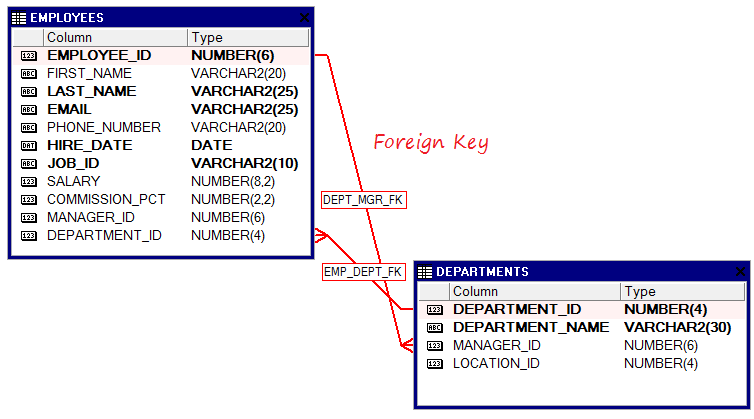
Entity Object ist ein Begriff im Oracle ADF BC. Er entspricht einer Table (die Tabelle) in Database. Und sie binden miteinander durch eine Association .
Deshalb ist der Begriff Association von Oracle ADF BC so ähnlich wie der Begriff Foreign Key in der Database.
Deshalb ist der Begriff Association von Oracle ADF BC so ähnlich wie der Begriff Foreign Key in der Database.
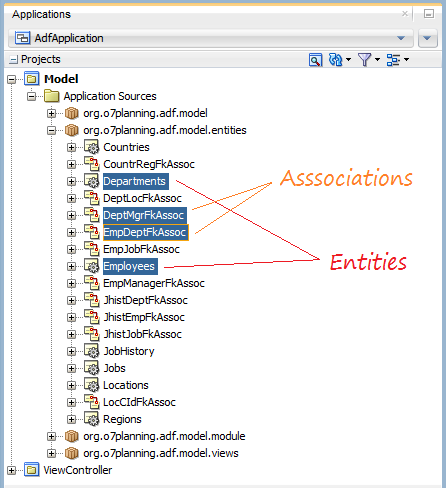
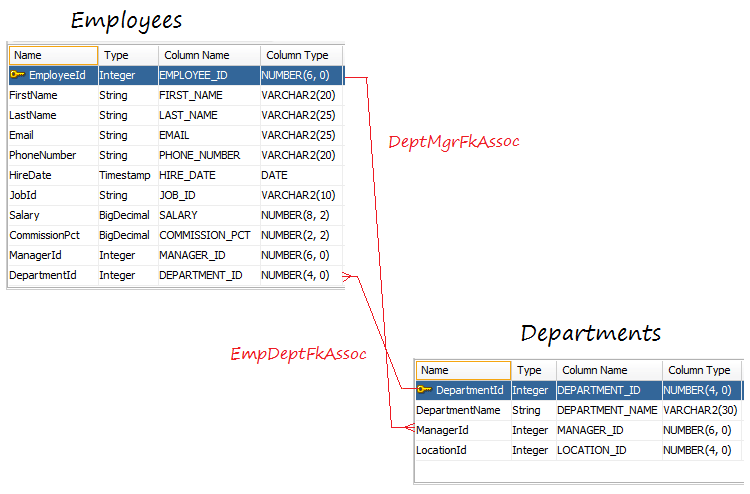
View Object & View Link
View Object ist ein Begriff vom Oracle ADF BC. Er ist ähnlich wie der Begriff von VIEW in der Database. View Object kann auf einen Befehl SQL basieren
View Link ist ein Zwang zwischen 2 View Object. Es ist so ähnlich wie die Association als den Zwang zwischen 2 Entity Object.
4. Die Erstellung von View Object und View Link
Jetzt werden wir 2 View Object mit den Name von V05Departments undV05Employees erstellen und danach ein View Link um 2 View Object nach der Bedingung V05Departments.DepartmentId = V05Employees.DepartmentId zu binden.
Die Erstellung von View Object: V05Departments
Auf JDeveloper wählen Sie
- File/New/From Gallery
- >> Bussiness Tier/ADF Bussiness Components/View Object
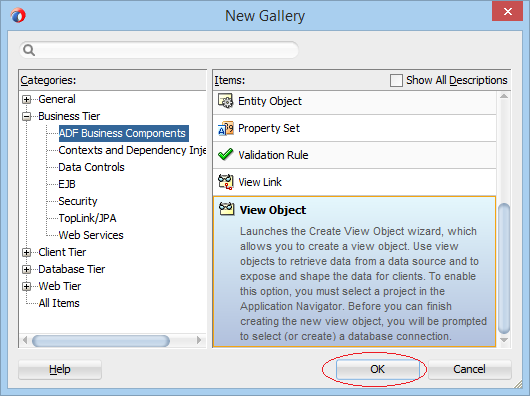
Checken Sie "Data Source = Entity" um View Object aus Entity Object zu erstellen.
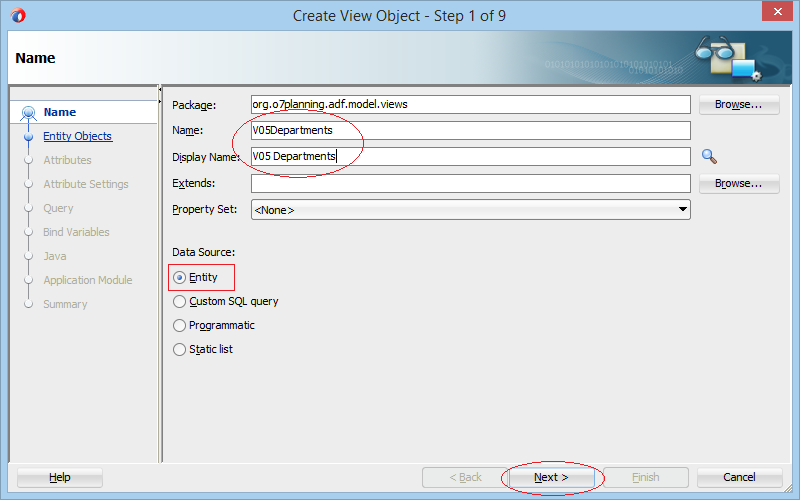
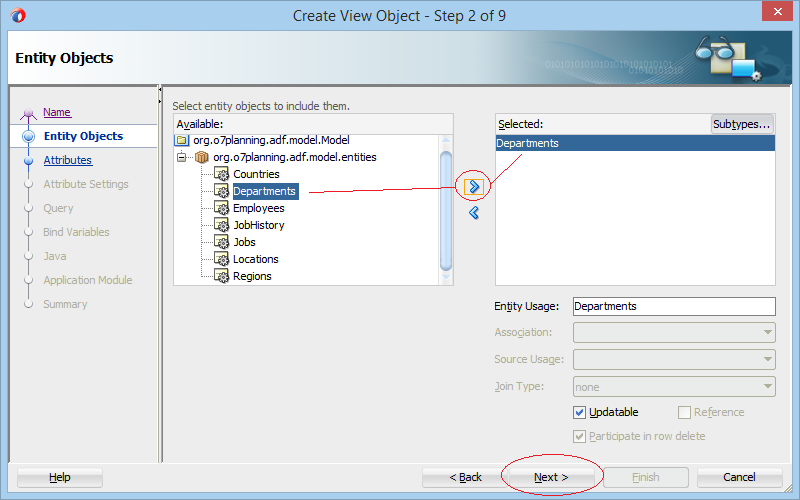
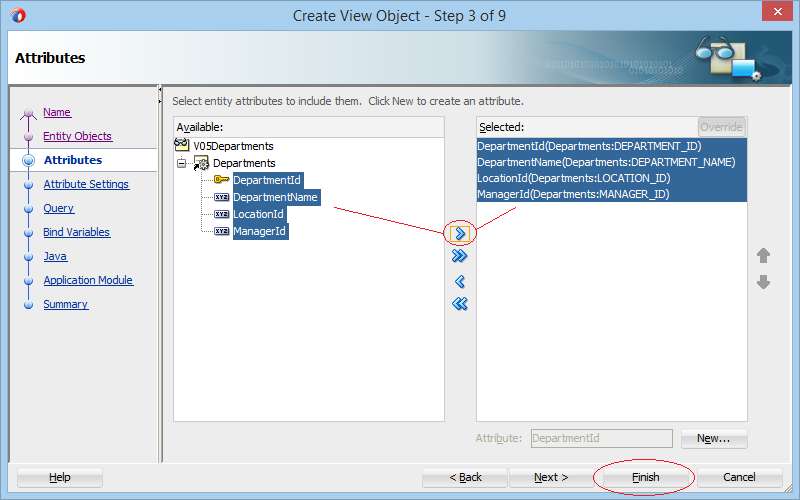
View Object (V05Departments) wurde erstellt
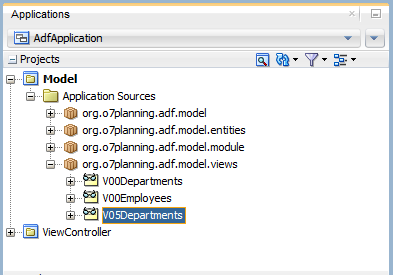
Die Erstellung von View Object: V05Employees:
Ähnlich erstellen wir weiter ein anderes View Object mit dem Name von V05Employees:
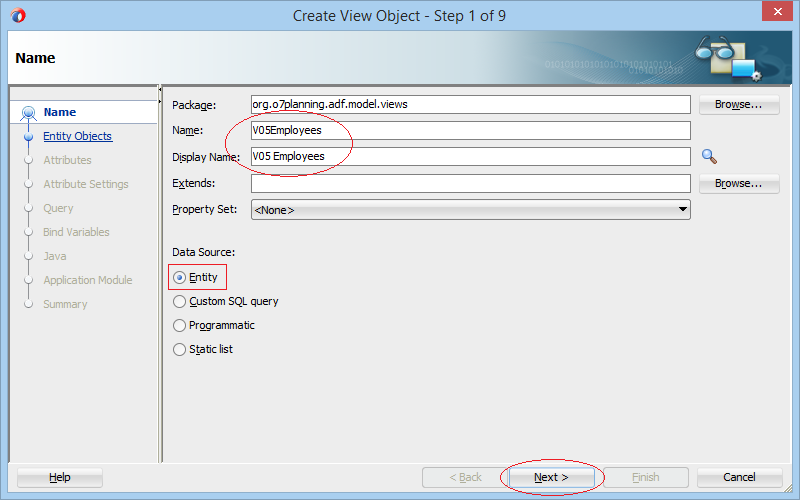
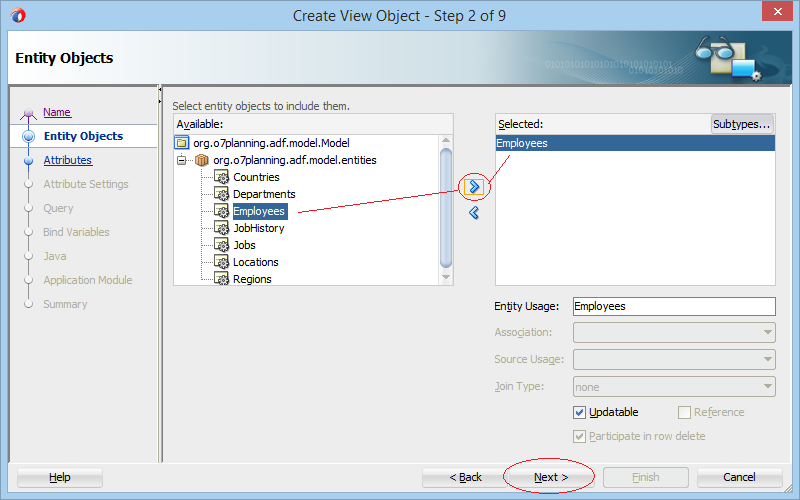
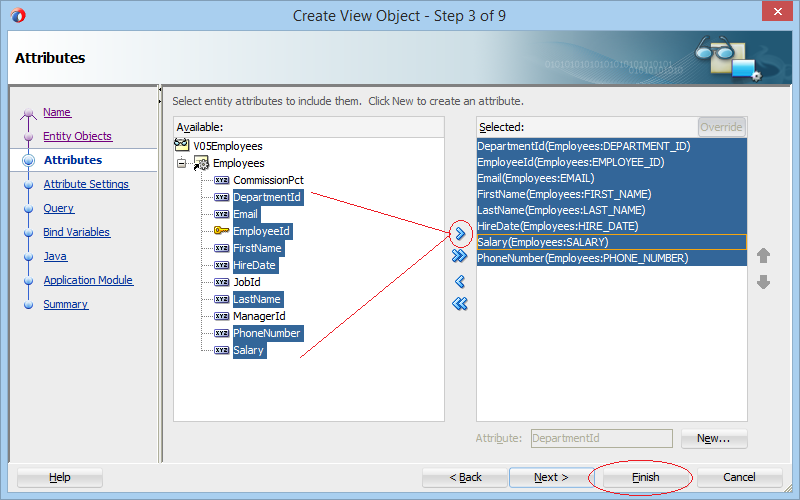
V05Employees (View Object) wurde erstellt
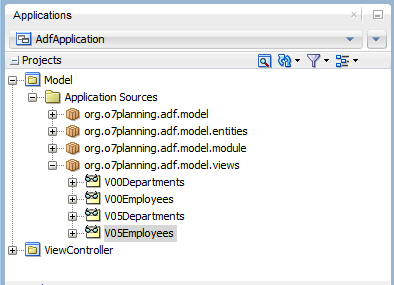
Die Erstellung von View Link
Zunächst werden wir ein View Link erstellen um 2 View Object: V05Departments und V05Employees nach der Bedingung von V05Department.DepartmentId = V05Employees.DepartmentId zu binden
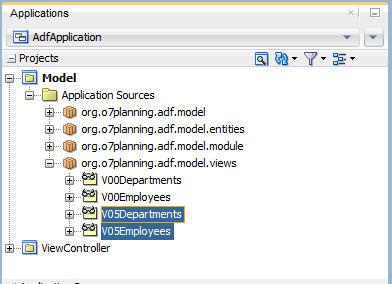
Auf JDeveloper wählen Sie:
- File/New/From Gallery
- >> Bussiness Tier/ADF Bussiness Components/View Link
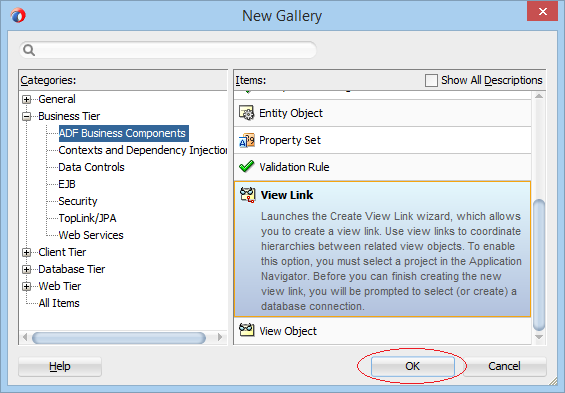
Typen Sie
- Package: org.o7planning.adf.model.viewlinks
- Name: V05EmpV05DeptViewLink
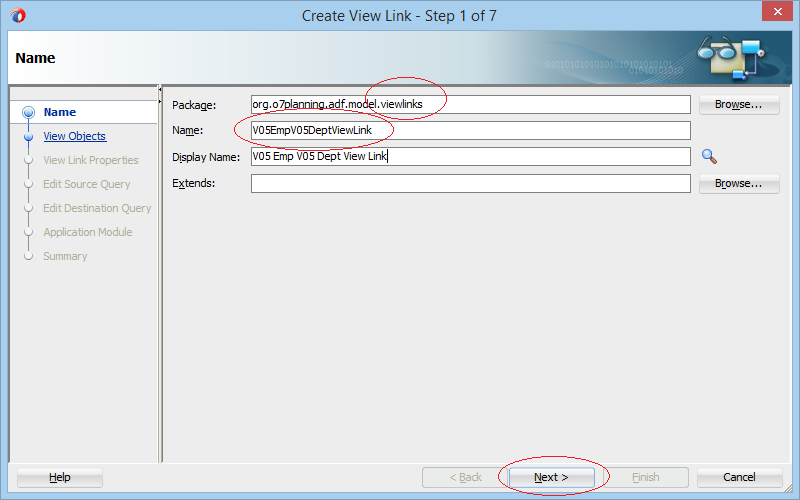
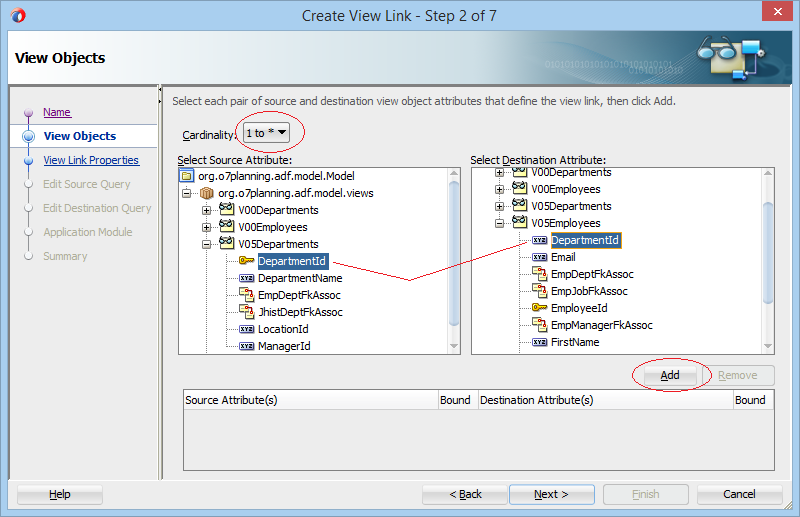
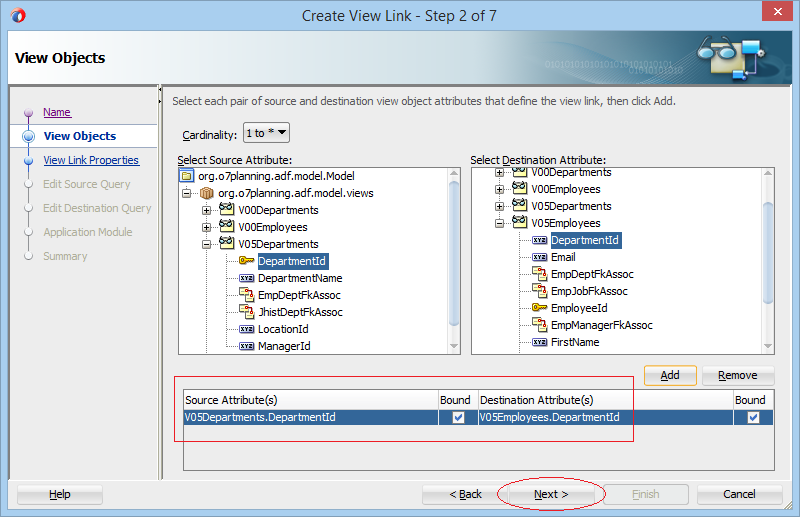
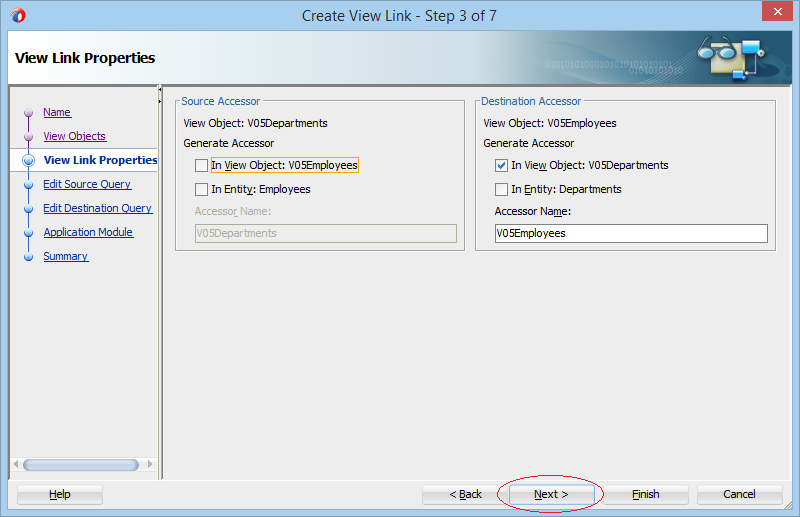
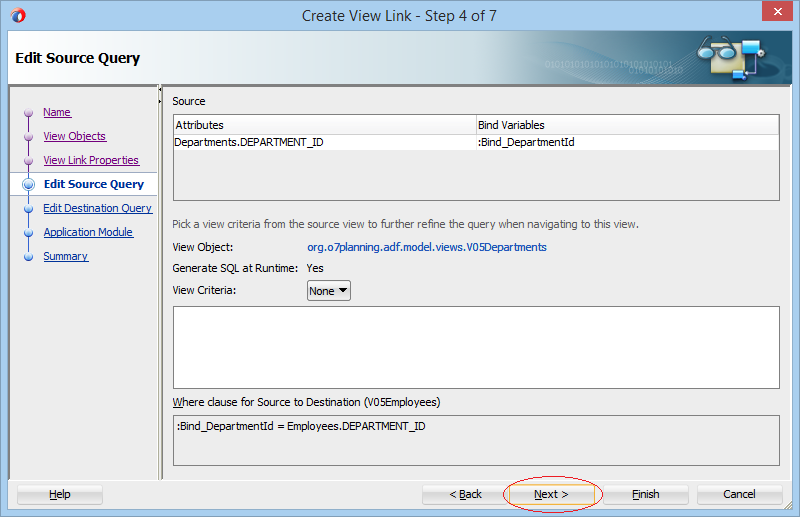
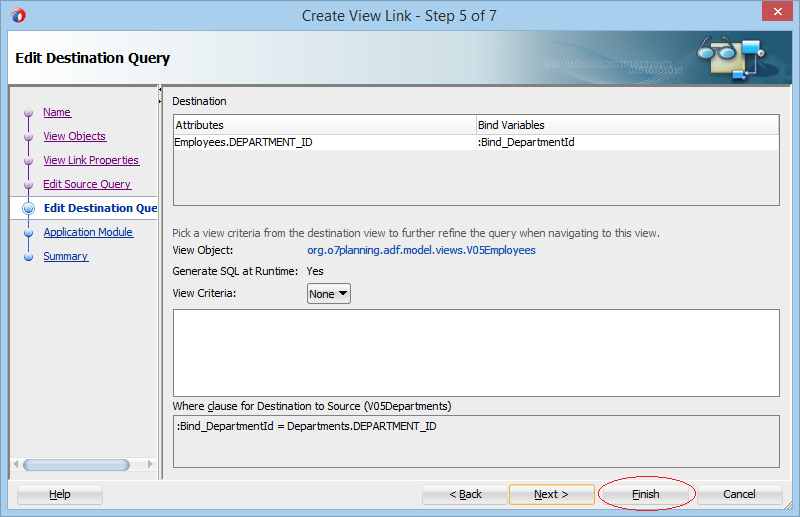
V05EmpV05DeptViewLink (View Link) wurde erstellt.
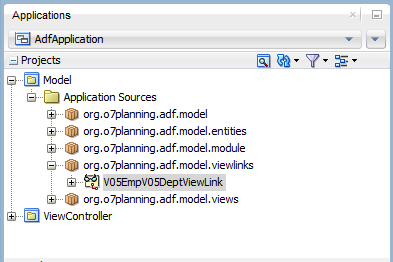
Die Registrierung vom V05Departments & V05Employees mit Application Module:
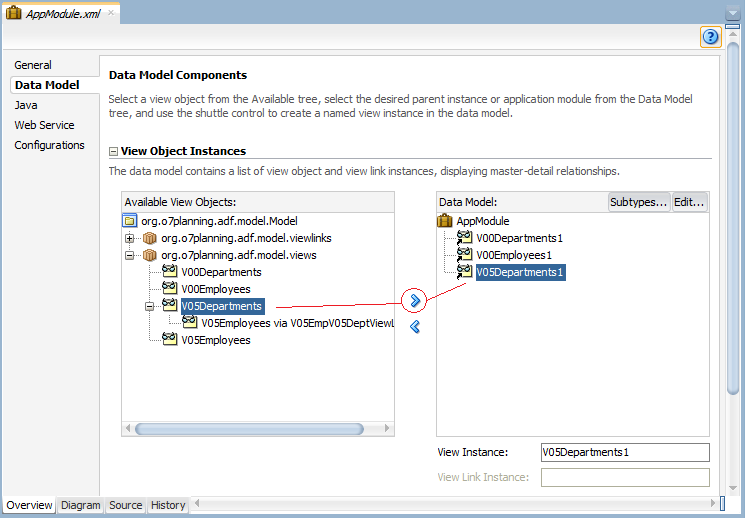
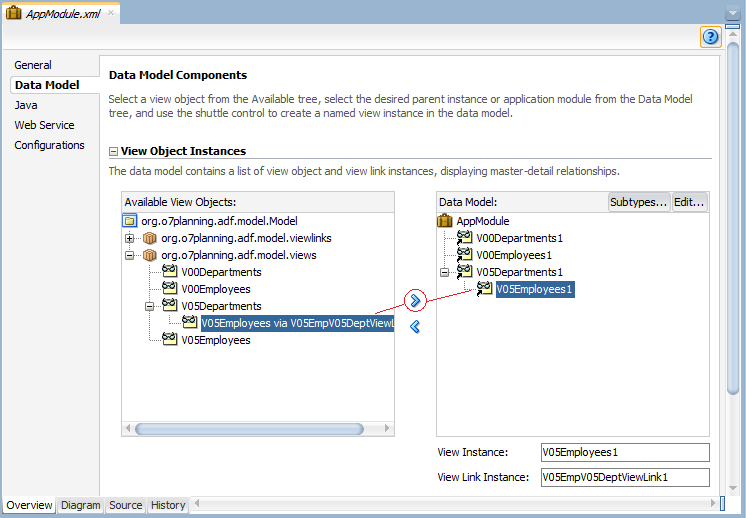
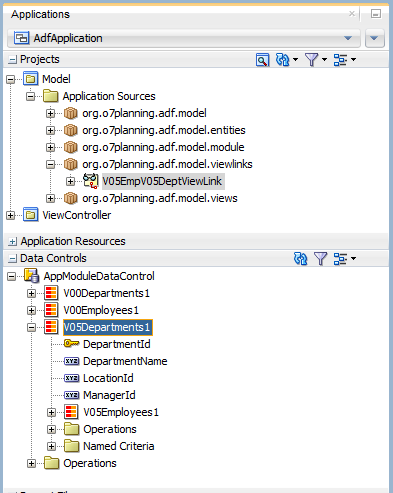
Die Applikation durch Oracle ADF Model Tester prüfen
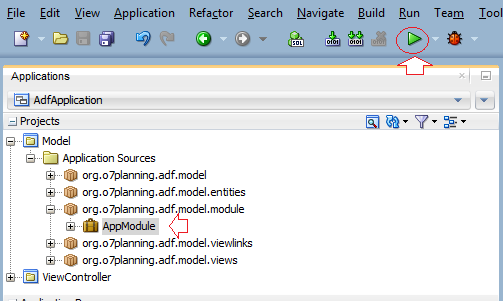
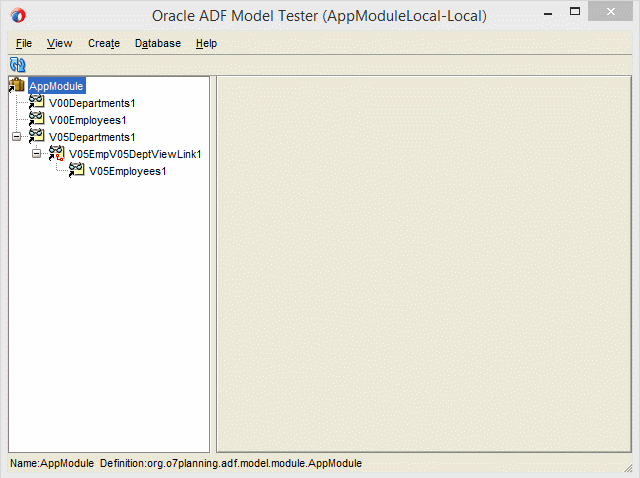
5. Die Erstellung der Website mit Master-Details
Öffnen Sie die File adf-config.xml:
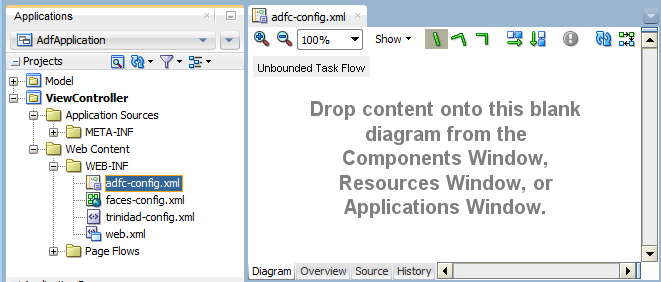
Ziehen und ablegen Sie das Objekt View ins Fenster adf-config.xml:
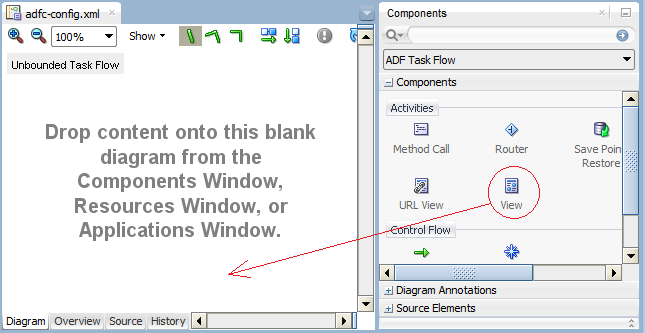
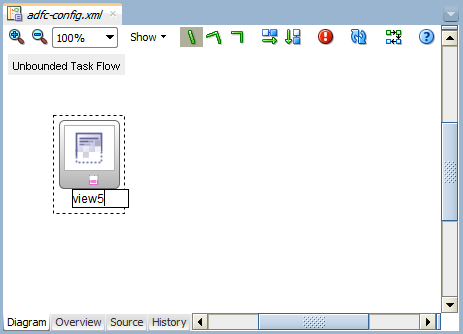
Doppelklicken Sie auf "view5" auf dem Fenster adf-config.xml um eine Quelle-File für ihn zu erstellen
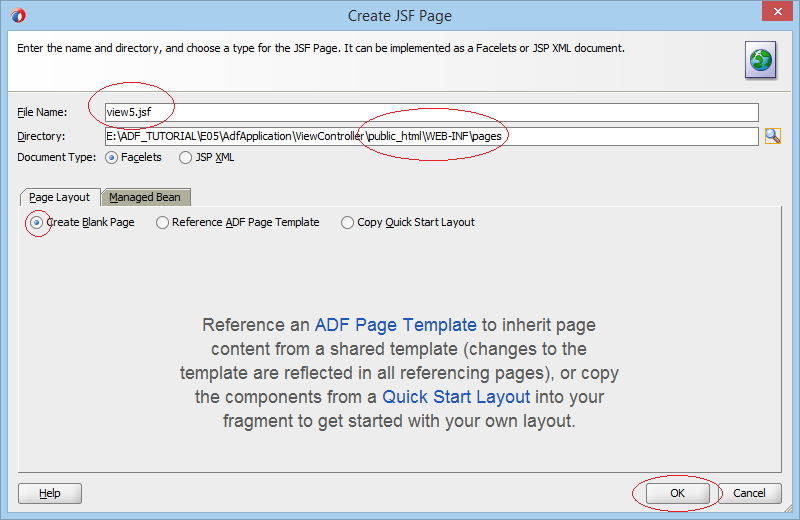
Finden und Ziehen-und-Ablegen Sie das Objekt "Decorative Box (ADF Faces.Layout)" ins Fenster view5.jsf:
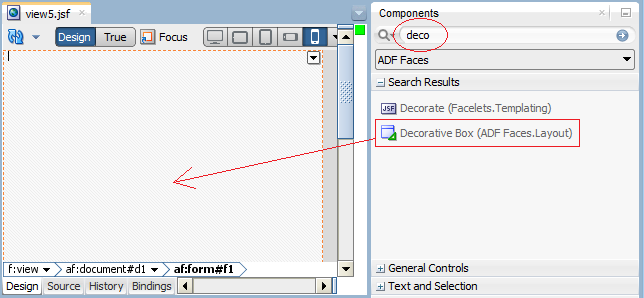
Ziehen-und-Ablegen Sie V05Employees1 vom Data Controls in die Region Center auf dem Fenster view5.jsf,und erstellen Sie ein Master-Detail:
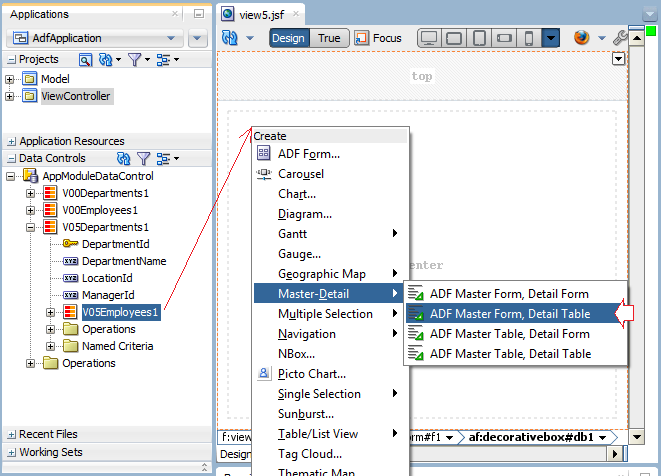
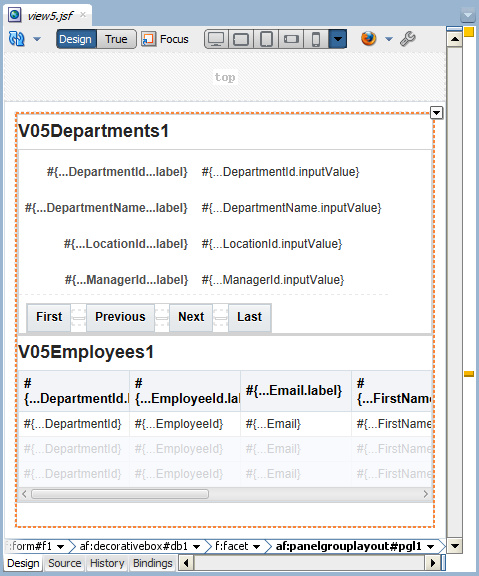
Die Anleitungen Oracle Java ADF
- Installieren Sie Oracle JDeveloper 12c unter Windows
- Schritte zum Erstellen einer ADF Fusion Web applikation mit ADF Business Components
- Erstellen Sie mit Parameter Form eine Suchseite in ADF BC und zeigen Sie diese in ADF Table an
- Erstellen, Aktualisieren und Löschen von Daten mit ADF Form in ADF BC
- Creating LOV (List Of Values) in Oracle ADF BC
- Grundlegendes zu Associations, View Links und Master-Detail in Oracle ADF BC
Show More